Microsoft Teams Admin Center erbjuder många alternativ för IT-administratörer och teamägare att kontrollera extern åtkomst. Du kan till exempel använda administratörscentret för att aktivera gäståtkomst eller anpassa specifika åtkomstinställningar när det gäller externa användare.
Men många människor föredrar fortfarande att använda PowerShell för att konfigurera och hantera användarkonton inom sina organisationer. Om du är ny på det här med PowerShell och Teams eller om du letar efter specifika sätt att hantera extern åtkomst, är den här snabbguiden för dig.
Hur man hanterar extern åtkomst i Microsoft Teams med PowerShell
En av de viktigaste skillnaderna mellan extern åtkomst och gäståtkomst i Teams är att gäståtkomst ger åtkomstbehörighet till enskilda användare. Å andra sidan ger extern åtkomst åtkomstbehörighet till alla användare från en specifik domän.
Tänk på att du, beroende på dina handlingar, kan behöva vänta mellan en och 24 timmar för att ändringarna ska spridas i organisationen.
Tillåt eller blockera domäner
Först måste du installera Microsoft Teams PowerShell-modulen. Starta helt enkelt PowerShell med administratörsrättigheter och kör följande kommando Installera-Modul -Namn PowerShellGet -Force.
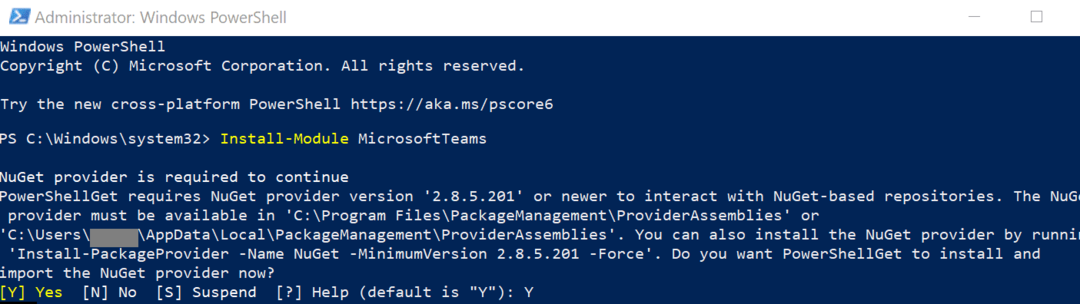
Du kan tillåta användare från din organisation att kommunicera med användare från en annan domän med hjälp av Set-CsTenantFederationConfiguration cmdlet. Du kan använda det här kommandot för att aktivera eller inaktivera federation med andra domäner och offentliga leverantörer.
Å andra sidan, om du vill kontrollera de aktuella inställningarna kan du köra Get-CsTenantFederationConfiguration cmdlet.
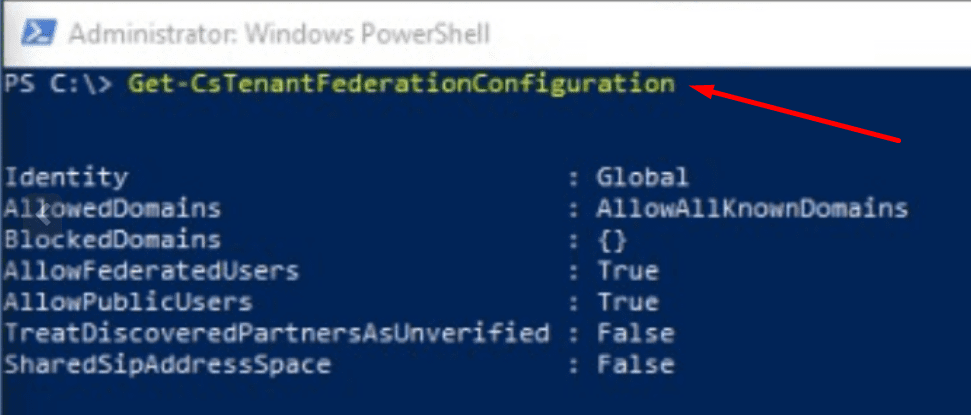
Använd till exempel cmdleten Set-CsTenantFederationConfiguration -AllowPublicUsers $True för att möjliggöra kommunikation med offentliga leverantörer.
Om du, hypotetiskt, vill blockera externa användare från microsoft.com-domänen, använd kommandot nedan:
$x = New-CsEdgeDomainPattern -Domän “microsoft.com”
Set-CsTenantFederationConfiguration -BlockedDomains @{Replace=$x}
Du kan läsa mer om cmdleten Set-CsTenantFederationConfiguration på Microsofts supportsida.
Kontrollera policyer för extern åtkomst
Du kan alltid kontrollera och granska de aktuella externa åtkomstpolicyerna som konfigurerats för din organisation med hjälp av Get-CsExternalAccessPolicy cmdlet.
Om du vill kontrollera specifika externa policyer kan du köra det här kommandot: Get-CsExternalUserCommunicationPolicy. Om du till exempel vill kontrollera information om den externa filöverföringspolicyn kan du köra det här kommandot: Get-CsExternalUserCommunicationPolicy -Identity BlockExternalP2PFileTransfer.
Skapa en ny policy för extern åtkomst
Om du behöver konfigurera en ny extern åtkomstpolicy kan du använda New-CsExternalAccessPolicy kommando. Om du till exempel vill blockera användare från att överföra filer till externa användare kan du köra det här kommandot: New-CsExternalAccessPolicy -Identity BlockExternalP2PFileTransfer $True.
Om du vill lära dig mer om hur du använder PowerShell-kommandon för att konfigurera Teams, besök Microsofts supportsida. Dessutom kanske du också vill checka ut dessa cmdlet-referenser som är vanliga för Skype för företag och Microsoft Teams.
Slutsats
Sammanfattningsvis erbjuder Teams Admin Center massor av alternativ för att konfigurera och hantera externa åtkomstpolicyer för din organisation. Men många användare föredrar fortfarande att använda PowerShell för att få jobbet gjort snabbare. Vilken sida är du på: PowerShell eller Admin Center? Låt oss veta i kommentarerna nedan.